很多人都知道重裝系統之后,系統盤中所有的文件都沒有了,因為在重裝時候電腦會格式化系統盤所有的數據。其實電腦中也有自帶的功能進行備份文件,接下來就跟著下面的教程一起操作吧。
?
方法/步驟:
1.點擊桌面左下角的“開始菜單”圖標,在彈出的界面中選擇“控制面板”進入。
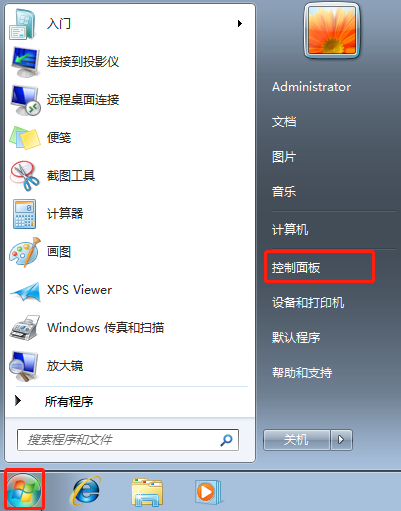
2.在控制面板界面中找到“系統和安全”模塊,點擊“備份您的計算機”。
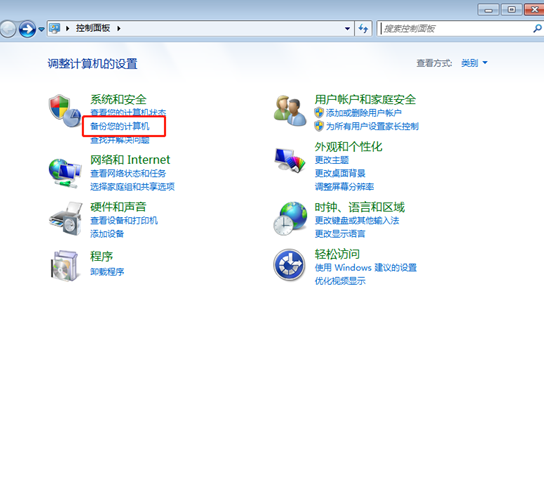
3.進入計算機中的“備份和還原”界面后,開始“設置備份”文件。
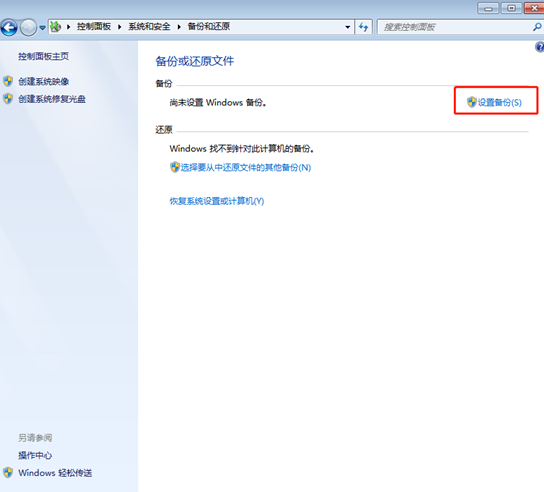
4.開始選擇備份的位置,我們需要選擇系統盤之外的磁盤,因為重裝系統的話系統盤中的數據會丟失,所以備份和沒有備份是一樣的道理。我們也可以選擇“保存在網絡上”,最后點擊“下一步”。
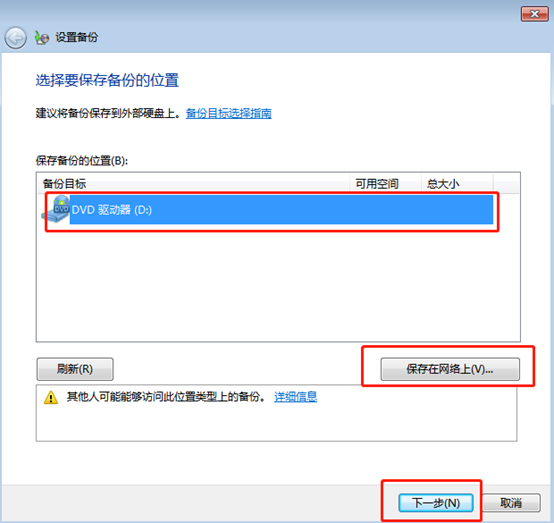
如果我們選擇“保存在網絡上”的話,就需要選擇好保存的網絡位置,并且輸入用戶名和密碼。
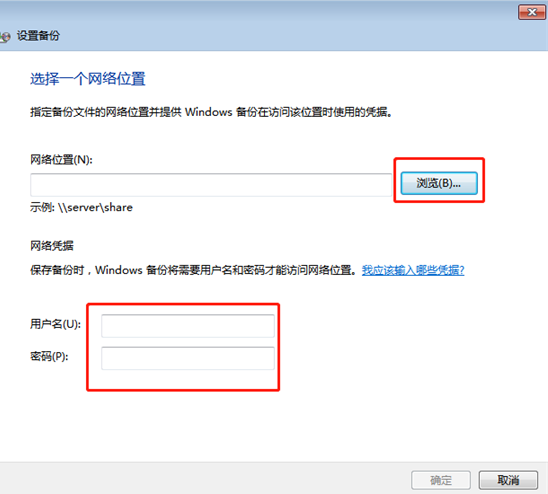
5.反之我們直接選擇保存在本地磁盤上,此時會彈出設置備份的窗口,我們可以直接“讓windows選擇”,也可以“讓我選擇”,最后點擊“下一步”繼續操作。
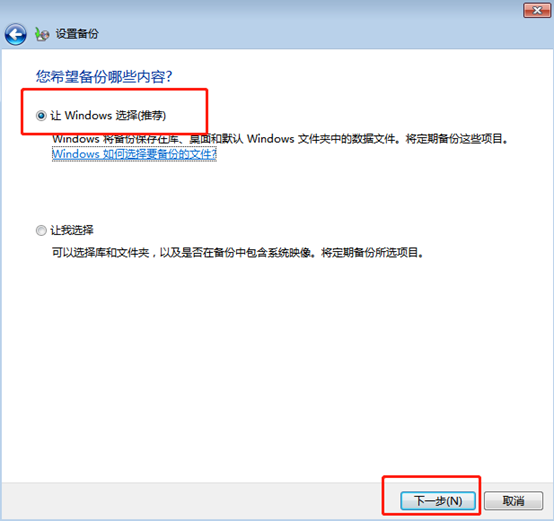
6.接著出現“查看備份設置”的界面,我們可以點擊其中的“更改計劃”選擇備份的頻率。
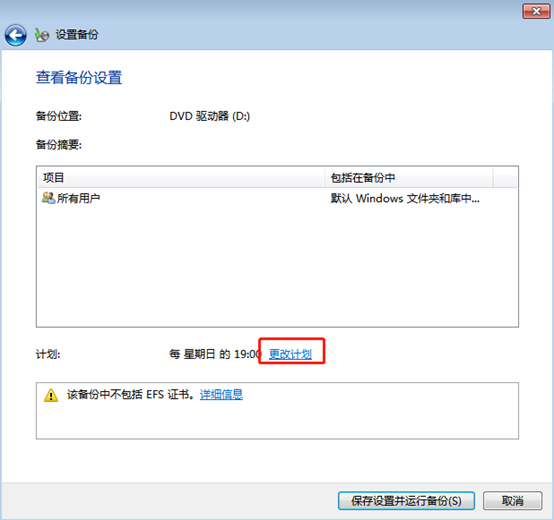
這時候我們就可以根據自己需要修改備份的時間了,如果不想定期備份,我們就取消勾選“按計劃運行備份”的選框,最后點擊“確定”。
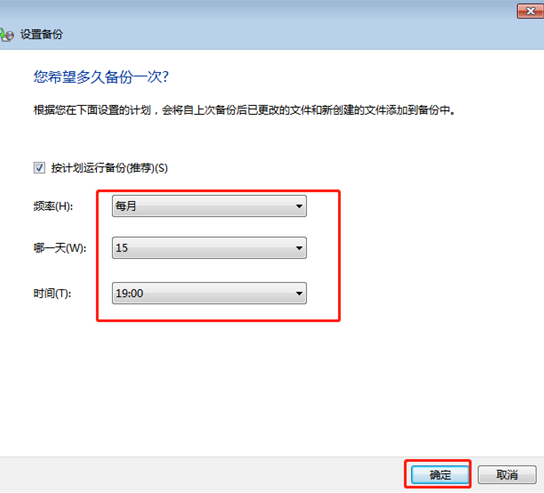
7.重新回到設置備份界面,直接點擊“保存設置并運行備份”即可。
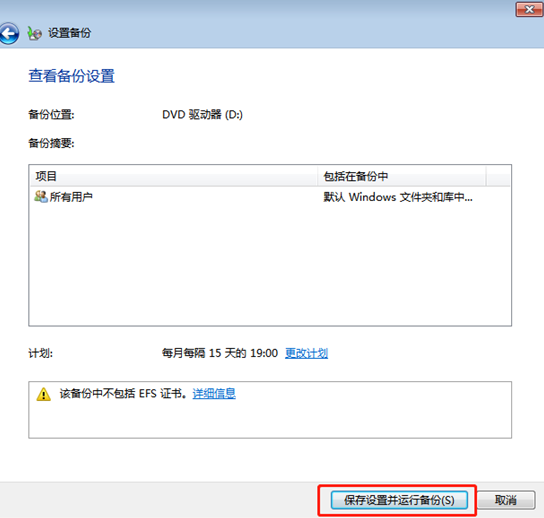
最后電腦開始進行備份我們選擇的文件,只需要等待一段時間即可完成備份。
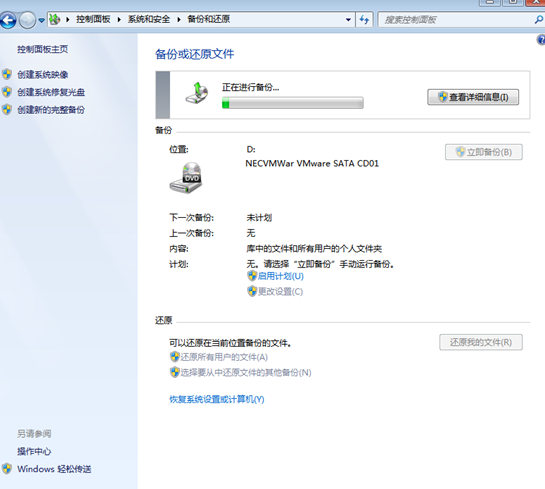
以上就是本次小編為大家帶來的電腦怎么對系統中的文件進行備份的辦法,更多精彩的內容請大家多多關注韓博士官網。

